Les gestionnaires de mots de passe sont généralement relativement faciles à gérer. Assurez-vous simplement que lorsque vous créez un nouveau compte ou que vous modifiez un mot de passe, vous mettez également à jour le gestionnaire de mots de passe. Cela peut généralement même se produire automatiquement si vous utilisez l’extension de navigateur proposée par votre gestionnaire de mots de passe.
Il n’est pas si facile de gérer votre coffre-fort si vous avez deux gestionnaires de mots de passe ou deux comptes avec une plate-forme. Si vous avez des entrées en double, vous devez vous assurer que les deux seront modifiées. Même si vous n’avez une entrée que dans une seule, vous devez vous rappeler laquelle contient quelles entrées-ce n’est pas vraiment pratique. Si vous avez deux comptes chez le même fournisseur, vous ne pourrez peut-être même pas être connecté aux deux comptes en même temps.
Dans cette situation, il est plus facile de fusionner vos deux coffres-forts de mots de passe en un seul. Si vous choisissez de fermer votre compte Bitwarden, ou si vos deux comptes sont avec Bitwarden, vous souhaiterez peut-être utiliser la fonction d’exportation. L’exportation de votre coffre-fort vous permet de télécharger une copie locale de vos données de coffre-fort de mots de passe. Vous pouvez ensuite le télécharger sur les gestionnaires de mots de passe qui le prennent en charge. L’exportation, puis l’importation de vos données de coffre-fort de mots de passe peut gagner beaucoup de temps par rapport à la copie manuelle des données.
Comment exporter votre coffre-fort Bitwarden
Pour pouvoir exporter les données de votre coffre-fort Bitwarden, vous devez vous connecter au coffre-fort Web Bitwarden, que vous trouverez ici . Une fois que vous êtes connecté, passez à l’onglet”Outils”, puis sélectionnez l’outil”Exporter le coffre-fort”dans la colonne de gauche.
Avant d’exporter votre coffre-fort, il est important de connaître les formats de fichiers acceptés par votre nouveau gestionnaire de mots de passe. Bitwarden vous permet d’exporter votre coffre-fort sous forme de fichier CSV, JSON ou JSON chiffré. S’il s’agit d’une option prise en charge, nous vous recommandons vivement d’utiliser le format préféré”.json (chiffré)”. L’utilisation de la version cryptée signifie que vos données ne seront jamais stockées en texte brut et ne seront jamais vulnérables aux pirates. Si votre nouvelle plate-forme ne prend pas en charge cette option d’importation, vous devrez choisir l’une des deux options non chiffrées.
Conseil: Nous vous recommandons de conserver la version non chiffrée de votre coffre-fort enregistrée sur votre appareil le moins longtemps possible. Bien qu’il ne soit pas chiffré, il est vulnérable aux pirates. Importez votre exportation de coffre-fort dès que possible, puis supprimez l’exportation de coffre-fort de votre ordinateur.
Une fois que vous avez choisi un format d’exportation, entrez votre mot de passe principal pour confirmer que vous êtes le propriétaire légitime du compte, puis cliquez sur”Exporter le coffre-fort”.
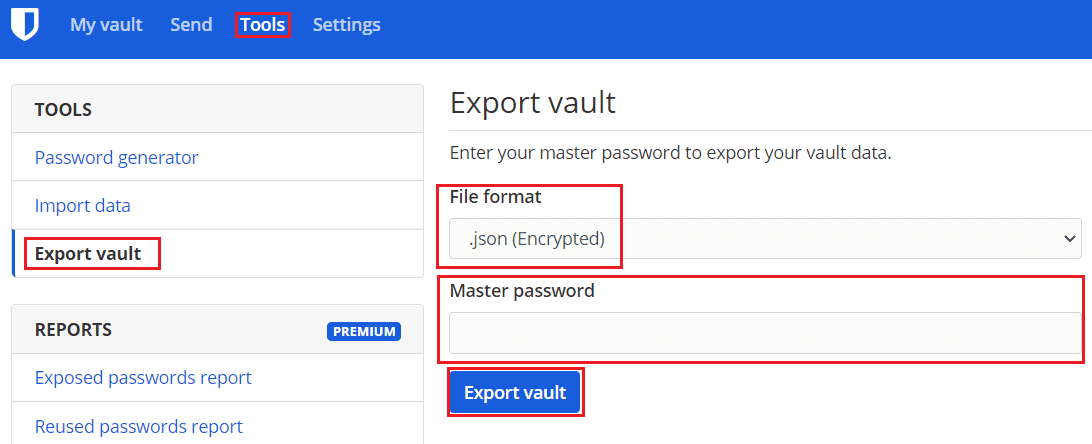
L’exportation de votre coffre-fort de mots de passe est un moyen incroyablement pratique de fusionner deux coffres. C’est également utile si vous souhaitez changer de gestionnaire de mots de passe. En suivant les étapes de ce guide, vous pouvez exporter votre coffre-fort de mots de passe Bitwarden.
